Este estudio discute “ ¿Pueden los usuarios eliminar una confirmación de Git pero mantener los cambios? ” con un ejemplo.
¿Puedo eliminar un compromiso de Git pero mantener los cambios?
Sí, puede eliminar una confirmación de Git pero conservar los cambios agregados. Para ello, navegue hasta el repositorio local de Git y cree un archivo en el repositorio local. Luego, realice un seguimiento del archivo recién agregado en el área de preparación y actualice el repositorio mediante la confirmación de cambios. A continuación, verifique el historial de registro del repositorio y actualice el archivo recién creado. Agregue los cambios al repositorio, confirme los cambios y elimine el compromiso agregado previamente usando el ' $ git reset HEAD^ ' dominio.
¡Veamos la implementación del procedimiento mencionado anteriormente!
Paso 1: Mover a un repositorio local particular
Navegue hasta el repositorio de Git deseado ejecutando el comando ' discos compactos ' dominio:
$ discos compactos 'C:\Usuarios \norte asma\ir \t es_6'
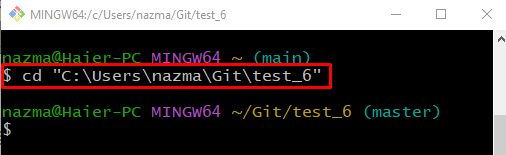
Paso 2: Crear nuevo archivo en el repositorio local
Ejecute el “ tocar Comando y crea un nuevo archivo en el repositorio local:
$ tocar archivo1.txt 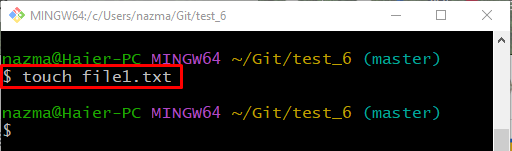
Paso 3: Agregar archivo al área de ensayo
A continuación, agregue el archivo recién creado al área de ensayo con el siguiente comando:
$ añadir archivo1.txt 
Paso 4: Confirmar cambios
Ahora, actualice el repositorio local ejecutando el comando “ git cometer comando ” con el “ -metro ” y agregue el mensaje de confirmación deseado:
$ git cometer -metro '1 archivo agregado' 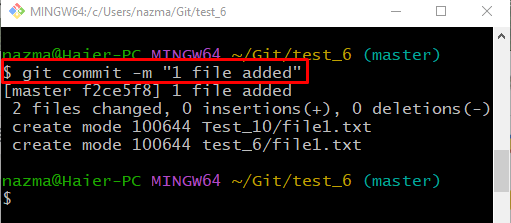
Paso 5: verifique el historial de registro de Git
Ejecute el “ registro de git. Comando para verificar el historial de registro de referencia de Git:
$ registro de git . 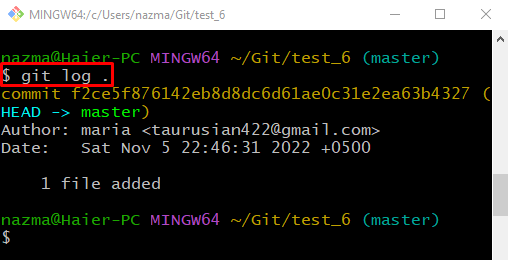
Paso 6: Actualizar archivo
A continuación, abra el archivo recién agregado con el editor de texto predeterminado:
$ iniciar archivo1.txt 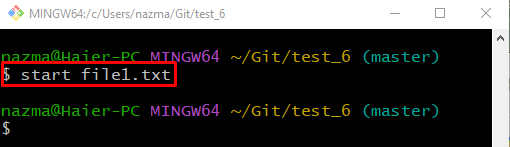
El archivo especificado se abrirá en el editor de texto, agregue algo de texto y presione el botón ' CTRL + S ” teclas para guardarlo:
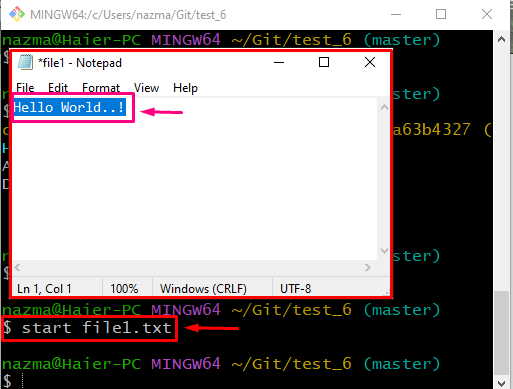
Paso 7: seguimiento del archivo actualizado
Ahora, ejecuta el “ añadir ” con el nombre de archivo actualizado y rastrearlo hasta el área de preparación:
$ añadir archivo1.txt 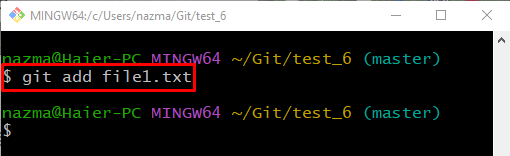
Paso 8: Confirmar cambios
Confirme los cambios agregados al repositorio usando el siguiente comando:
$ git cometer -metro 'archivo1.txt actualizado' 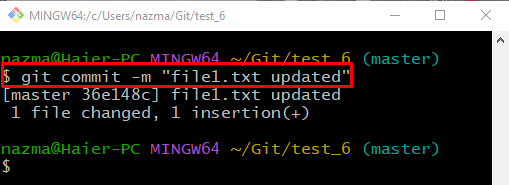
Paso 9: verifique el historial de registro de referencia de Git
Ejecute el “ registro de git. Comando para verificar el historial de registro de referencia de Git:
$ registro de git . 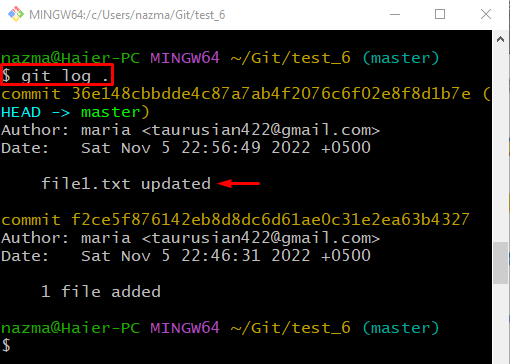
Paso 10: Eliminar Git Commit
Ahora, elimine la confirmación de Git usando el ' reiniciar comando ” con el “ CABEZA^ ” puntero:
$ reiniciar CABEZA^ 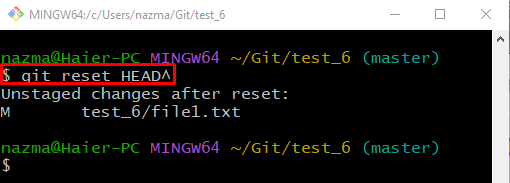
Paso 11: Ver el historial de registro de referencia de Git
Nuevamente, ejecute el “ registro de git. Comando para verificar el historial de registro de referencia de Git:
$ registro de git .Como puede ver en el resultado proporcionado a continuación, la confirmación más reciente se elimina del historial del registro de referencia:
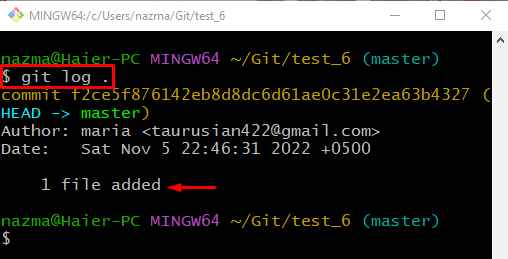
Paso 12: Verificar archivo actualizado
Ahora, ejecute el ' comienzo ” comando con el nombre de archivo actualizado previamente para verificar los cambios de mantenimiento:
$ iniciar archivo1.txt 
De acuerdo con el resultado que se muestra a continuación, los cambios agregados se guardan en el archivo. Sin embargo, se elimina la confirmación relacionada con estos cambios:
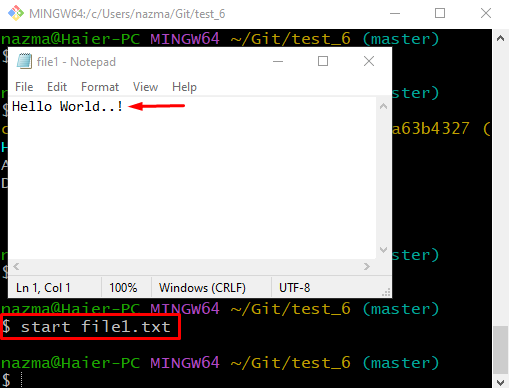
Hemos explicado el procedimiento para eliminar una confirmación de Git pero mantener los cambios.
Conclusión
Sí, podemos eliminar una confirmación de Git pero mantener los cambios agregados. Para hacerlo, vaya al repositorio particular de Git y cree un archivo. A continuación, agréguelo al área de ensayo y confirme los cambios. Verifique el historial de registro de referencia de Git y luego actualice el archivo. Realice un seguimiento del archivo, confirme los cambios y elimine el compromiso agregado previamente ejecutando el ' $ git reset HEAD^ ' dominio. Por último, abra el archivo actualizado y verifique los cambios agregados. Este estudio demostró el método para eliminar una confirmación de Git pero mantener los cambios con un ejemplo.